۵ نکته برای مدیریت فایل CAD و راه اندازی پروژه

۵ نکته برای مدیریت فایل CAD و راه اندازی پروژه: یکی از مشکلات کلیدی در فایل CAD، این است که آیا شما بخشی از یک شرکت بزرگ در مقیاس بزرگ یا فقط علاقمند به CAD هستید، که آن فایلها را مدیریت میکنید.
راه اندازی پروژه
اگر بر مدیریت فایل CAD کنترل نداشته باشید، میتواند منجر به موقعیتهایی شود که فایلها میتوانند گم شوند یا رونویسی شوند. هنگامی که در تیمها کار میکنید، مدیریت ضعیف میتواند منجر به تکرار مجدد و بازبینی اشتباه فایل های CAD شود.
برای جلوگیری از این مسائل و ایجاد کمی راحتی بیشتر، می توانید از این ۵ نکته برای مدیریت فایل CAD استفاده کنید.
سیستمهای پوشه
برای شروع، اطمینان حاصل کنید که یک سیستم پوشه منطقی برای همه فایلهای CAD دارید، خواه آنها یک فایل با فرمت DXF و یا DWG باشند. آنها را با نام پروژه جدا کرده و زیر پوشهها را در داخل هر پروژه ایجاد کنید؛
به عنوان مثال Project> Concept> Design> تکمیل شده است.

استاندارد سازی این سیستم به شما کمک میکند که پروژه های خود را به شیوه ای ساده و منطقی سازماندهی کنید، به این معنی که میتوانید فایلهای CAD خود را به سرعت و به طور مؤثر قرار دهید.
اگر شما احساس ماجراجویی دارید، می توانید این سیستم ها را به اندازه ای که دوست دارید پیچیده کنید. برای دریافت نکات بیشتر، مثال CADDmanager از کنوانسیون های پوشه را بررسی کنید.
کنوانسیون های نامگذاری
راه عالی دیگری برای افزایش بهرهوری ایجاد یک کنوانسیون نامگذاری استاندارد است. این کار ممکن است خیلی ساده به نظر برسد، اما هنگامی که شما برای مشخص کردن اینکه یک فایل خاص چه چیزی است تلاش میکنید، میتواند از بسیاری سردرگمی جلوگیری کند ، چون شما نمیتوانید نام آن را به یاد بیاورید.
یکی از رایج ترین کنوانسیونهای نامگذاری ایجاد تمایز بین فایلها با استفاده از توالی ها و تاریخ های مختلف می باشد. به عنوان مثال، فایل شما را میتوان “filename_xx_2016” نامید. این می تواند به شما برای جلوگیری از سردرگمی در هنگام قرار دادن فایلها در سیستم کمک کند.
با این حال ، آگاه باشید که کنوانسیونهای تنهادر صورت استاندارد بودن کار می کنند. شما میتوانید از نامگذاری کنواسیونها در میان پروژهها، یا در کل یک تیم استفاده کنید.
کنوانسیون های تجدید نظر
با اکثر پروژه ها، ویرایش های ثابت و اصلاح وجود دارد. این درست نیست که چه تعداد از افراد درگیر هستند یا اینکه آیا پروژه شامل CAD است یا نه. به طور اجنتاب ناپذیری، شما در نهایت با چندین نسخه از یک فایل به پایان همراه خواهید شد، البته با تفاوت های کمی بین آنها. این می تواند منجر به تکرار اشتباهی یا حتی منتشر شود.
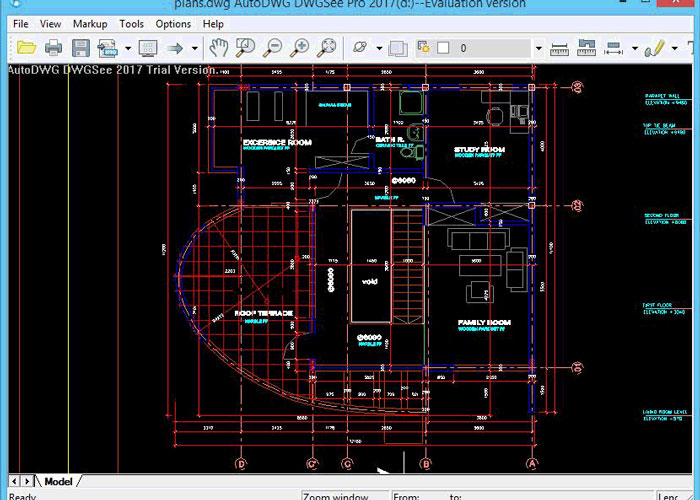
به جای آن، یک کنوانسیون نامگذاری بازبینی شده را انتخاب کنید – برای مثال ‘filename_xx_2016_revision_a’.
زمانی که میخواهید یک فایل را بازبینی کنید، آن را کپی کرده و مطابق با این کنوانسیون نام آن را تغییر دهید. این نسخه بازبینیشده در یک پوشه جداگانه برای فایلهای قدیمیتر قرار داده خواهد شد. در عین حال، نسخه اصلی (‘filename_xx_2016’ ) که شما کپی کرده اید به روز رسانی و ویرایش خواهد شد.
این امر تضمین میکند که نسخه به روز شده فایل در پوشه پروژه باقی میماند و نام اصلی را حفظ می کند. در عین حال، بازبینیهای قدیمی را می توان در یک پوشه جداگانه ذخیره کرد، که جزئیات تاریخچه پروژه شما را شرح میدهد.
Tidy-Ups ثابت
زمانی که یک نسخه ویژه از یک پروژه را انجام دادید، آن را در یک پوشه “History” قرار دهید. این پوشه ” History ” شامل بازبینیهای قبلی و نسخههای فایلهای CAD شما خواهد بود.
با انجام این کار ، از داشتن چندین فایل بزرگتر در پوشه پروژه خود اجتناب میکنید. این به شما امکان دسترسی به تاریخچه بازبینی کامل فایل را میدهد و به شما این امکان را میدهد که اگر نیاز دارید به نسخه قدیمیتر برگردید.
جایگزین ها
شما احتمالا به استفاده از سیستمهای ذخیرهسازی ابر برای ذخیره و دسترسی به فایلهای CAD خود عادتکرده اید. در حقیقت ما این موضوع را در یک مقاله پیش از این مورد بحث قرار دادیم. ابر دسترسی به این فایلها در هر جایی و همکاری موثر را آسان میکند.
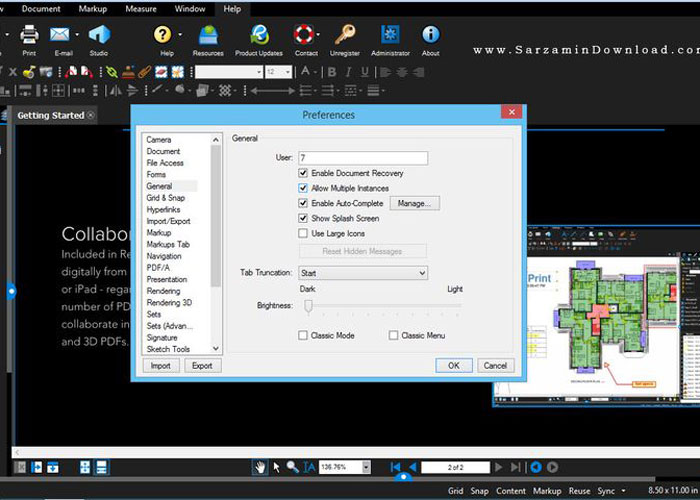
همچنین ممکن است با CAD مبتنی بر ابر آشنا باشید. تعامل cad مبتنی بر ابر همراه با نمایش سختافزار این امکان را به شما میدهد که همه فایلهای CAD را در ابر ذخیره کنید، به این معنی که میتوانید آنها را از هر مکانی مشاهده و ویرایش کنید.
نرمافزار کامل Cloud مانند Fusion Autodesk ۳۶۰ و Onshape برای مدیریت فایل CAD عالی هستند، چرا که آنها به تیمها اجازه ویرایش همزمان را میدهند، به این معنی که تنها یک نسخه از فایل وجود دارد. این کار از تکرار و یا سردرگمی جلوگیری میکند. واسطهای متعارف آنها اجازه مدیریت کارآمدتر پروندههای CAD را میدهند.
گزینههای دیگر
نرمافزارهایی مانند GrabCAD Workbench میتوانند برای سفارش و مدیریت فایلهای CAD مفید باشند. این نرمافزار مناسبترین نرمافزار برای شرکتهای بزرگتر است. ممکن است شرکتهای کوچکتر با پیروی از مراحل بالا بهتر عمل کنند.
PDM (مدیریت دادههای محصول) نیز یک جایگزین است. با این حال، مدیریت و نگهداری آن دشوار است ، و میتواند بسیار پرهزینه باشد.
در کوتاهمدت، مدیریت فایل میتواند یک کار جدی را انجام دهد. با این حال، بازدهی بلند مدت میتواند بسیار زیاد باشد. از تاریخ سند گرفته تا افزایش بهرهوری، مزایای زیادی برای مدیریت فایل خوب وجود دارد پس انجام پروژه اتوکد خود را آغاز کرده و از هیچ امری نهراسید.







دیدگاهتان را بنویسید